Cara Mengaktifkan Verifikasi Dua Langkah Facebook agar Tidak Kena Phising Tag Link Porno
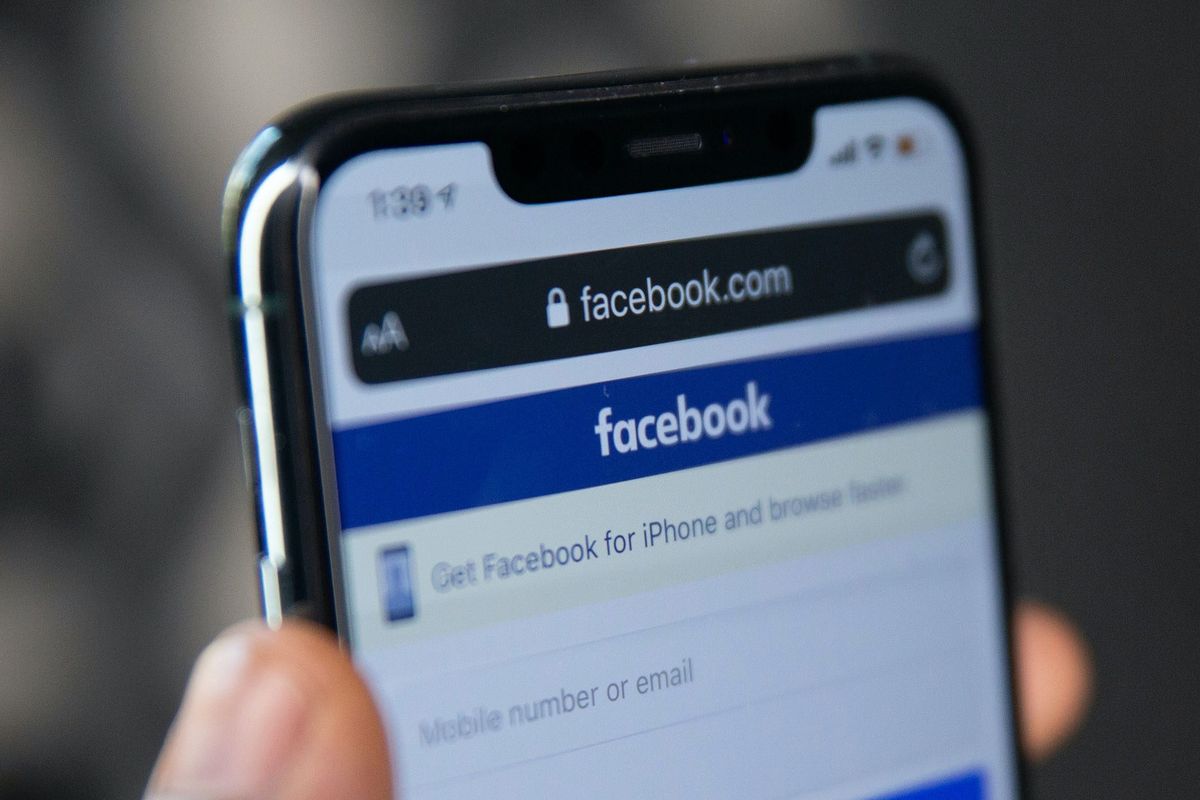
- Pekan ini, sejumlah pengguna Facebook Indonesia ramai-ramai melaporkan dirinya menjadi korban aksi mention dan tagging massal oleh akun pengguna tak dikenal.
Pengguna yang menjadi korban aksi ini akan disebut (mention) dan ditandai (tag) dalam kolom komentar posting dari salah satu Facebook page yang berisi tautan konten porno.
Ternyata, aksi mention dan tagging massal tersebut merupakan salah satu modus phising untuk mencuri kredensial akun Facebook (username dan password) korban.
Baca juga: Awas, Ada Jebakan Tag di Facebook dengan Umpan Konten Tak Senonoh
Untuk mencegah agar tak menjadi korban modus phising atau ancaman hacking, praktisi keamanan siber dari Vaksin.com, Alfons Tanujaya menyarankan pengguna untuk menambah lapisan perlindungan, yakni dengan mengaktifkan fitur otentikasi dua langkah/faktor (Two-Factor Authentication/TFA).
Menurut Alfons, sistem keamanan TFA ini dapat mencegah aksi pencurian akun karena mampu memberikan lapisan keamanan tambahan apabila kredensial akun (username dan password) pengguna bocor.
"Hindari menggunakan akun digital jika hanya dilindungi kredensial tradisional, seperti username dan password saja," kata Alfons, kepada KompasTekno.
Lantas bagaimana cara mengaktifkan otentikasi dua langkah (TFA) pada akun Facebook?
Untuk diketahui, Facebook sendiri menyediakan beberapa opsi untuk mengaktifkan fitur TFA ini, di antaranya dengan menggunakan nomor telepon atau dengan aplikasi pihak ketiga.
Baca juga: Cara Hilangkan Tag Porno Facebook dari Orang Tak Dikenal
Cara aktifkan otentikasi dua langkah Facebook dengan nomor telepon
Untuk mengaktifkan TFA dengan nomor telepon, berikut langkah-langkahnya.
- Buka aplikasi Facebook di ponsel
- Klik tiga garis horizontal di pojok kanan atas (di bawah ikon Messenger)
- Pilih opsi "Settings & Privacy". Klik "Settings"
- Di bagian "Security", pilih opsi "Security and Login"
- Pada bagian "Two-Factor Authentication", pilih opsi "Use two-factor authentication"
- Pilih metode keamanan dengan meng-klik opsi "Text Message (SMS)"
- Pilih atau masukkan nomor telepon yang ingin digunakan, klik "continue"
- Masukkan enam digit kode yang dikirimkan Facebook ke nomor telepon yang telah dipilih, klik "continue"
- Terakhir, masukkan password Facebook.
Dengan menyelesaikan langkah-langkah di atas, fitur TFA pada akun Facebook pengguna akan secara otomatis aktif.
Nantinya, apabila akun Facebook pengguna melakukan login pada perangkat baru, Facebook akan mengirimkan enam digit kode verifikasi pada nomor telepon yang telah dimasukkan pengguna ketika mengaktifkan TFA.
Pengguna baru akan bisa login ke akunnya, bila enam digit kode verifikasi tersebut dimasukkan.
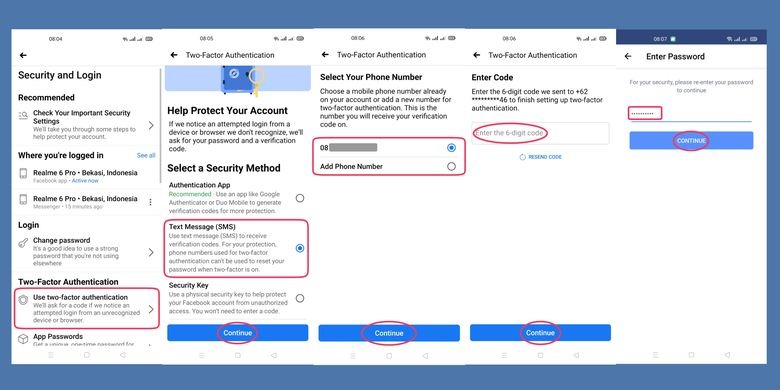 / Galuh Putri Riyanto Langkah-langkah mengaktifkan fitur otentikasi dua faktor (TFA) pada akun Facebook.
/ Galuh Putri Riyanto Langkah-langkah mengaktifkan fitur otentikasi dua faktor (TFA) pada akun Facebook.Cara aktifkan otentikasi dua faktor Facebook dengan aplikasi pihak ketiga
Untuk mengaktifkan otentikasi dua faktor dengan metode ini, pengguna diharuskan menggunakan aplikasi otentikasi, seperti Duo Mobile atau Google Authenticator.
Berikut link untuk mengunduh aplikasi Duo Mobile di Android dan iOS. Dan berikut link download aplikasi Google Authenticator di Android dan iOS.
Berikut langkah-langkah mengaktifkan TFA dengan aplikasi pihak ketiga.
- Download aplikasi Duo atau Google Authenticator.
- Buka aplikasi Facebook di ponsel
- Pergi ke menu "Settings & Privacy". Klik "Settings"
- Di bagian "Security", pilih opsi "Security and Login"
- Pada bagian "Two-Factor Authentication", pilih opsi "Use two-factor authentication"
- Pilih metode keamanan dengan meng-klik opsi "Authentication App"
- Nanti akan muncul kode QR atau kode otentikasi konvensional
- Buka aplikasi Duo atau Google Authenticator pada ponsel pengguna
- Scan kode QR atau masukkan kode konvensional yang muncul pada layar ponsel.
Nantinya, aplikasi otentikasi pihak ketiga tersebut akan menampilkan enam digit kode verifikasi yang akan berubah setiap sekitar satu menit.
Pengguna perlu memasukkan enam digit kode yang muncul pada aplikasi otentikasi pihak ketiga tersebut ketika ingin login ke akun Facebook-nya.
Baca juga: Kenali Modus Phising Mention dan Tag di Facebook Berikut Cara Menghindarinya
Terkini Lainnya
- ChatGPT Dituntut karena "Asbun", Tuding Pria Tak Bersalah Pembunuh
- Cara Hapus GetContact Permanen biar Identitas Kontak Tetap Aman
- Cara Melihat Garis Lintang dan Bujur di Google Maps dengan Mudah dan Praktis
- Apa Itu Grok AI dan Bagaimana Cara Menggunakannya?
- 7 Cara Menghapus Cache di HP untuk Berbagai Model, Mudah dan Praktis
- Samsung Rilis Vacuum Cleaner yang Bisa Tampilkan Notifikasi Telepon dan Chat
- Akun Non-aktif X/Twitter Akan Dijual mulai Rp 160 Juta
- 3 Cara Menggunakan Chatbot Grok AI di X dan Aplikasi HP dengan Mudah
- Poco M7 Pro 5G Resmi di Indonesia, Harga Rp 2,8 Juta
- Siap-siap, Harga iPhone Bakal Semakin Mahal gara-gara Tarif Trump
- Grok Jadi Aplikasi Terpisah, Bisa Diunduh di HP dan Desktop
- Meta Rilis 2 Model AI Llama 4 Baru: Maverick dan Scout
- Kisah Kejatuhan HP BlackBerry: Dibunuh oleh Layar Sentuh
- AI Google Tertipu oleh April Mop, Tak Bisa Bedakan Artikel Serius dan Guyonan
- Smartwatch Garmin Vivoactive 6 Meluncur, Pertama dengan Fitur Alarm Pintar
- Twitter Bisa Buka dan Unggah Gambar 4K dari Ponsel, Begini Caranya
- Ini Fitur-fitur Oppo A74 5G, Ponsel 5G Termurah di Indonesia
- Kamera Instan Fujifilm Instax Mini 40 Meluncur di Indonesia
- Oppo A74 5G Mulai Dijual di Indonesia Hari Ini, Harganya?
- Pendapatan Intel Turun meski Penjualan Chip Naik